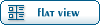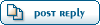|
|
Easy adding weapons guide.
By: OldBoy on Thu, 22 March 2007 06:45 |
 |
|
Re: Easy adding weapons guide.
By: Satan on Thu, 22 March 2007 08:24 |
 |
|
Re: Easy adding weapons guide.
By: scorched on Sat, 24 March 2007 20:44 |
 |
|
Re: Easy adding weapons guide.
By: OldBoy on Sun, 25 March 2007 01:59 |
 |
|
Re: Easy adding weapons guide.
|
 |
|
Re: Easy adding weapons guide.
|
 |
|
Re: Easy adding weapons guide.
|
 |
|
Re: Easy adding weapons guide.
|
 |
|
Re: Easy adding weapons guide.
|
 |
|
Re: Easy adding weapons guide.
By: OldBoy on Sun, 22 April 2007 15:22 |
 |
|
Re: Easy adding weapons guide.
|
 |
|
Re: Easy adding weapons guide.
|
 |
|
Re: Easy adding weapons guide.
By: sgtd34d on Wed, 14 November 2007 10:01 |
 |
|
Re: Easy adding weapons guide.
By: Satan on Sun, 22 April 2007 11:55 |
 |
|
Re: Easy adding weapons guide.
By: Terenak on Sun, 02 March 2008 06:53 |
 |
|
Re: Easy adding weapons guide.
By: JohnDoe on Sun, 02 March 2008 07:11 |
 |
|
Re: Easy adding weapons guide.
By: Illidan on Thu, 21 June 2007 13:08 |
 |
|
Re: Easy adding weapons guide.
|
 |
|
Re: Easy adding weapons guide.
By: JohnDoe on Sat, 31 May 2008 02:30 |
 |
|
Re: Easy adding weapons guide.
|
 |
|
Re: Easy adding weapons guide.
By: OldBoy on Sun, 15 July 2007 01:13 |
 |
|
Re: Easy adding weapons guide.
By: Overberg on Sat, 04 August 2007 00:35 |
 |
|
Re: Easy adding weapons guide.
By: Satan on Mon, 06 August 2007 00:00 |
 |
|
Re: Easy adding weapons guide.
|
 |
|
Re: Easy adding weapons guide.
By: Big Rob on Tue, 14 August 2007 11:16 |
 |
|
Re: Easy adding weapons guide.
|
 |
|
Re: Easy adding weapons guide.
|
 |
|
Re: Easy adding weapons guide.
|
 |
|
Re: Easy adding weapons guide.
By: JohnDoe on Wed, 07 November 2007 08:47 |
 |
|
Re: Easy adding weapons guide.
|
 |
|
Re: Easy adding weapons guide.
|
 |
|
Re: Easy adding weapons guide.
By: JohnDoe on Wed, 07 November 2007 09:39 |
 |
|
Re: Easy adding weapons guide.
|
 |
|
Re: Easy adding weapons guide.
By: DJR777 on Sun, 25 November 2007 10:54 |
 |
|
Re: Easy adding weapons guide.
By: Sean_s on Sun, 25 November 2007 21:50 |
 |
|
Re: Easy adding weapons guide.
|
 |
|
Re: Easy adding weapons guide.
By: OldBoy on Mon, 05 May 2008 11:19 |
 |
|
Re: Easy adding weapons guide.
By: Xeon on Mon, 05 May 2008 13:45 |
 |
|
Re: Easy adding weapons guide.
By: Terenak on Sun, 09 March 2008 15:40 |
 |
|
Re: Easy adding weapons guide.
By: rhytham on Tue, 27 May 2008 20:52 |
 |
|
Re: Easy adding weapons guide.
By: JohnDoe on Tue, 27 May 2008 21:05 |
 |
|
Re: Easy adding weapons guide.
By: rhytham on Tue, 27 May 2008 21:31 |
 |
|
Re: Easy adding weapons guide.
By: rhytham on Wed, 28 May 2008 21:19 |
 |
|
Re: Easy adding weapons guide.
|
 |
|
Re: Easy adding weapons guide.
By: JohnDoe on Thu, 29 May 2008 05:22 |
 |
|
Re: Easy adding weapons guide.
By: OldBoy on Fri, 30 May 2008 11:08 |
 |
|
Re: Easy adding weapons guide.
By: JohnDoe on Fri, 30 May 2008 11:27 |
 |
|
Re: Easy adding weapons guide.
By: Tritoch on Sun, 09 November 2008 14:19 |
 |
|
Re: Easy adding weapons guide.
By: JohnDoe on Sun, 09 November 2008 21:00 |
 |
|
Re: Easy adding weapons guide.
By: TagManDK on Sat, 03 January 2009 16:23 |
 |
|
Re: Easy adding weapons guide.
By: JohnDoe on Sat, 03 January 2009 16:33 |
 |
|
Re: Easy adding weapons guide.
|
 |
|
Re: Easy adding weapons guide.
|
 |
|
Re: Easy adding weapons guide.
By: Noctus on Fri, 27 March 2009 16:36 |
 |
|
Re: Easy adding weapons guide.
|
 |
|
Re: Easy adding weapons guide.
By: JohnDoe on Fri, 27 March 2009 21:53 |
 |
|
Re: Easy adding weapons guide.
|
 |
|
Re: Easy adding weapons guide.
By: zainraza on Fri, 17 April 2009 23:20 |
 |
|
Re: Easy adding weapons guide.
By: Noctus on Sat, 18 April 2009 07:58 |
 |
|
Re: Easy adding weapons guide.
By: zainraza on Sat, 18 April 2009 08:29 |
 |
 |
Re: Easy adding weapons guide.
By: deszka on Fri, 28 August 2009 12:19 |
 |
|
Re: Easy adding weapons guide.
By: OldBoy on Fri, 28 August 2009 12:26 |
 |
 |
Re: Easy adding weapons guide.
By: deszka on Fri, 28 August 2009 12:24 |
 |
|
Re: Easy adding weapons guide.
By: deszka on Fri, 28 August 2009 12:29 |
 |
|
Re: Easy adding weapons guide.
By: OldBoy on Fri, 28 August 2009 12:32 |
 |
|
Re: Easy adding weapons guide.
By: Kazay on Wed, 25 November 2009 01:27 |
 |
|
Re: Easy adding weapons guide.
By: OldBoy on Wed, 25 November 2009 03:29 |
 |
|
Re: Easy adding weapons guide.
By: JohnDoe on Thu, 10 December 2009 22:17 |
 |
|
Re: Easy adding weapons guide.
By: Kazay on Wed, 16 December 2009 03:05 |
 |
|
Re: Easy adding weapons guide.
By: Gneo on Sun, 31 January 2010 11:34 |
 |
|
Re: Easy adding weapons guide.
By: jwc2200 on Sun, 31 January 2010 20:27 |
 |
|
Re: Easy adding weapons guide.
By: Gneo on Mon, 01 February 2010 00:06 |
 |
|
Re: Easy adding weapons guide.
By: OldBoy on Mon, 01 February 2010 01:17 |
 |
|
Re: Easy adding weapons guide.
By: Gneo on Mon, 01 February 2010 13:22 |
 |
|
Re: Easy adding weapons guide.
|
 |
|
Re: Easy adding weapons guide.
By: Gneo on Mon, 01 February 2010 14:13 |
 |
|
Re: Easy adding weapons guide.
|
 |
|
Re: Easy adding weapons guide.
By: Gneo on Mon, 01 February 2010 14:46 |
 |
|
Re: Easy adding weapons guide.
By: OldBoy on Tue, 02 February 2010 03:23 |
 |
|
Re: Easy adding weapons guide.
By: Gneo on Tue, 02 February 2010 07:33 |
 |
|
Re: Easy adding weapons guide.
|
 |
|
Re: Easy adding weapons guide.
By: OldBoy on Wed, 17 February 2010 04:31 |
 |
|
Re: Easy adding weapons guide.
|
 |
|
Re: Easy adding weapons guide.
By: asmcint on Thu, 26 May 2011 06:58 |
 |
|
Re: Easy adding weapons guide.
|
 |
|
Re: Easy adding weapons guide.
|
 |
|
Re: Easy adding weapons guide.
By: Noctus on Mon, 14 November 2011 02:07 |
 |
|
Re: Easy adding weapons guide.
|
 |
|
Re: Easy adding weapons guide.
|
 ) 2 Votes
) 2 Votes
 ]
]  Fable: The Lost Chapters Mod Scene
Fable: The Lost Chapters Mod Scene
 Members
Members Search
Search Help
Help Register
Register Login
Login Home
Home